国旅手游网提供好玩的手机游戏和手机必备软件下载,每天推荐精品安卓手游和最新应用软件app,并整理了热门游戏攻略、软件教程、资讯等内容。欢迎收藏
网友开心提问:excel2010中冻结窗口的目的是什么
下面的这篇文章是教大家在Excel2010中冻结窗口的具体方法,教程简单易学,有需要的小伙伴就赶紧和小编一起来学习具体方法吧。
步骤/方法
打开Excel工作表,如果要冻结“A1”行,那么我们就要选中“A2”单元格
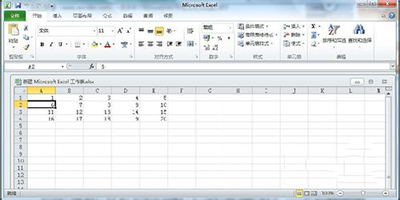
在菜单栏单击“视图”选项卡
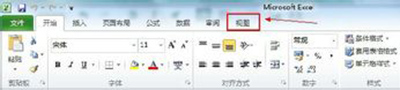
在窗口选项组中单击“冻结窗口”的箭头按钮
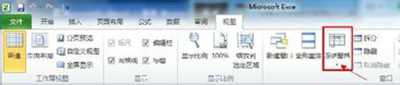
打开的菜单点击“冻结拆分窗格”命令

现在在Excel界面,我们可以看到“A1”这一行的下面多了一条横线,这就是被冻结的状态
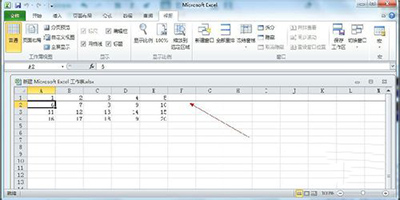
以上就是在Excel2010中冻结窗口的具体方法了,大家都学会了吗?
关于《在Excel2010中冻结窗口的具体方法》相关问题的解答共祭小编就为大家介绍到这里了。如需了解其他软件使用问题,请持续关注国旅手游网软件教程栏目。
版权声明:本文内容由互联网用户自发贡献,该文观点仅代表作者本人。本站仅提供信息存储空间服务,不拥有所有权,不承担相关法律责任。如果发现本站有涉嫌抄袭侵权/违法违规的内容,欢迎发送邮件至【1047436850@qq.com】举报,并提供相关证据及涉嫌侵权链接,一经查实,本站将在14个工作日内删除涉嫌侵权内容。
本文标题:【在excel 2010中工作表窗口冻结包括[excel2010中冻结窗格]】
本文链接:http://www.citshb.com/class226866.html
